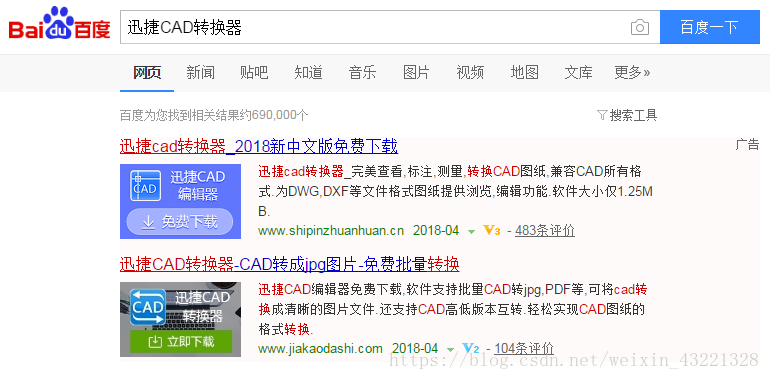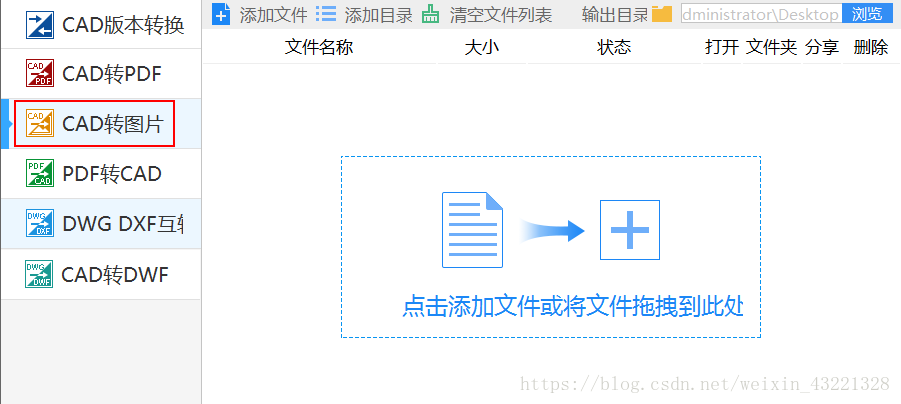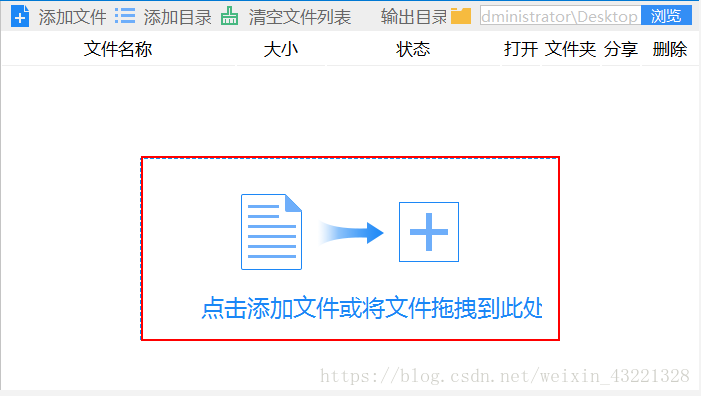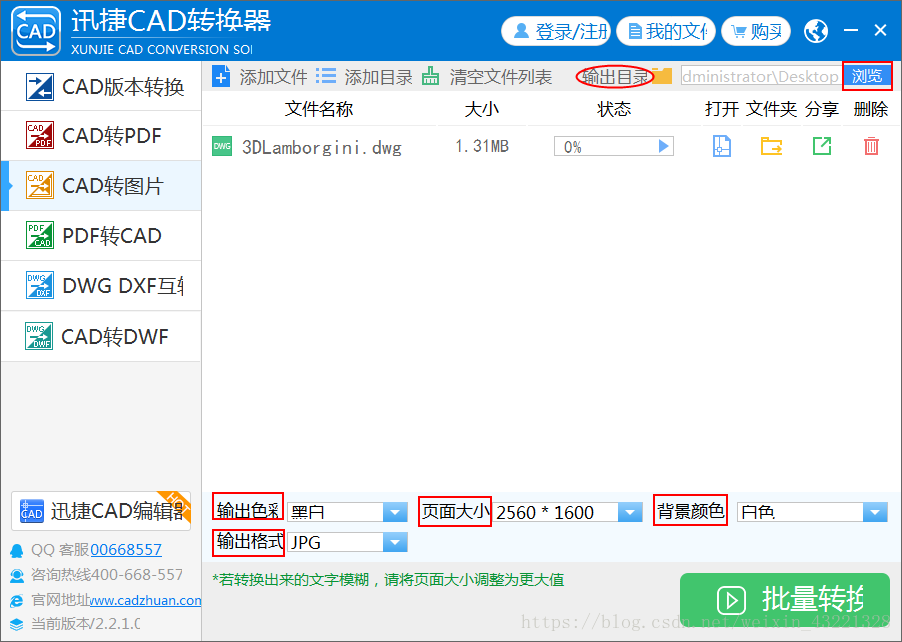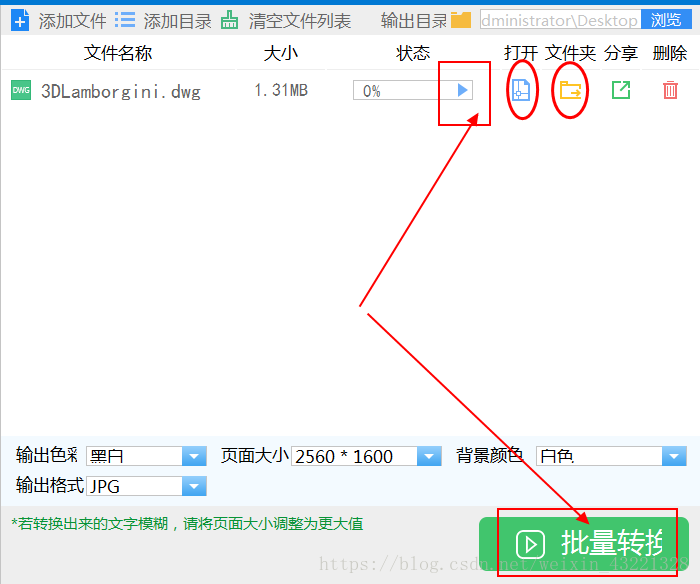我们在日常的工作中,为了更加方便地查看传输,常常会CAD图纸转换成JPG图片格式。CAD转JPG,图纸转换成图片格式,你知道哪种方式更加简单方便吗?小编推荐迅捷CAD转换器来操作,今天就给大家具体演示一下如何转换的步骤。具体演示步骤如下:
步骤一:首先在浏览器里搜索迅捷CAD转换器下载安装到电脑端。
步骤二:运行软件,在软件界面右侧点击“CAD转图片”这个按钮。
步骤三:点击“添加文件”这个按钮。把需要转换的CAD图纸文件添加至软件,也可直接把文件拖曳至软件界面里。
步骤四:选择好“输出格式”为JPG图片格式。同时还可以对页面大小,输出色彩、背景颜色等进行相关设置。然后在“输出目录”右侧的“浏览”框里选择好转换后JPG图片保存位置。
步骤五:最后点击“批量转换”按钮,稍等片刻,CAD图纸就成功转换成JPG图片了。再直接点击“打开”按钮或是点击“文件夹”查看转换好格式的JPG图片。
以上就是CAD转JPG,图纸转换成图片格式的具体演示步骤,有兴趣的小伙伴们可以亲自尝试一下。
CAD转JPG,图纸转换成图片格式
猜你喜欢
转载自blog.csdn.net/weixin_43221328/article/details/82888480
今日推荐
周排行